Zašto se Adobe Flash Player ne instalira. Što učiniti, ne mogu instalirati Flash Player na svoje računalo.
Adobe flash Player je multimedijska platforma s kojom možete kreirati web aplikacije i prezentacije. Na internetu često možete vidjeti bilo koji element flash sadržaja na raznim resursima, posebice animacije, bannere. Prisutnost igrača vrlo je važan čimbenik za rad mnogih stranica. Zapravo, popularna društvena mreža "Vkontakte" uopće neće raditi bez ovog prekrasnog dodatka.
Općenito, proces instalacije dodatka, zahvaljujući kojem se prikazuje Flash sadržaj, ne sluti dobro za bilo kakve komplicirane upute. Međutim, vrlo često se korisnici susreću s pogreškom tijekom instalacije multimedijske platforme. Pa zašto se Adobe ne instalira Flash Player Koji razlozi dovode do toga, gdje je izvor problema i kako riješiti problem - o tome ćemo danas govoriti u našem članku.
Budući da je platforma ugrađena u strukturu web preglednika, da bi se element uspješno integrirao, morate voditi računa o dva jednostavne stvari... Prvo, provjerite jesu li svi preglednici zatvoreni, a drugo, idite na "Upravitelj zadataka" (koristite tipkovnički prečac Ctrl + Shift + Esc) i pogledajte jesu li uključeni svi procesi i funkcije koje su nekako povezane s radom weba off - promatrači.
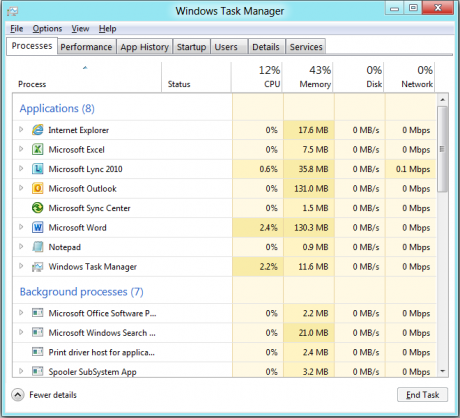 Ponekad se tijekom instalacije dodatka pojavi poruka o prisutnosti aplikacije. U ovom slučaju postoji jedan jednostavan način - ovo je preuzimanje nova verzija, nakon čije se pojave stari dodatak eliminira.
Ponekad se tijekom instalacije dodatka pojavi poruka o prisutnosti aplikacije. U ovom slučaju postoji jedan jednostavan način - ovo je preuzimanje nova verzija, nakon čije se pojave stari dodatak eliminira.
Ako iz nekog razloga prethodna platforma nije zamijenjena najnovijom verzijom, korisnik može koristiti poseban program za deinstalaciju (možete ga preuzeti nakon poveznice www.kb2.adobe.com/cps/141/tn_14157.html).
Osim toga, tijekom integracije "flash playera" za zadovoljavajući rezultat instalacije, preporučljivo je onemogućiti Firewall, UAC i aktivirani antivirus. Navedeni procesi mogu izazvati blokiranje Adobe Flash Playera, zbog čega se program neće moći u potpunosti instalirati.
Što učiniti ako se pojavi pogreška učitavanja aplikacije 5 0000065434?
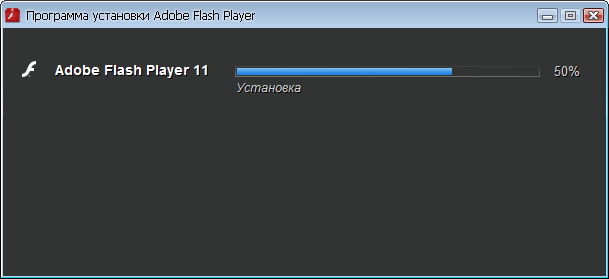 Riješiti se stara verzija dodatak se može napraviti i na drugi način. Da biste to učinili, idite na glavni izbornik sustava i odaberite "Upravljačka ploča". U dijaloškom okviru kliknite Programi, a zatim Deinstaliraj program.
Riješiti se stara verzija dodatak se može napraviti i na drugi način. Da biste to učinili, idite na glavni izbornik sustava i odaberite "Upravljačka ploča". U dijaloškom okviru kliknite Programi, a zatim Deinstaliraj program.
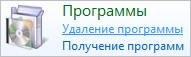 Na popisu koji se pojavi pronađite datoteku s nazivom platforme i očistite svoje računalo od nje. Nakon toga ponovno pokrenite sustav i pokušajte ponovno instalirati dodatak.
Na popisu koji se pojavi pronađite datoteku s nazivom platforme i očistite svoje računalo od nje. Nakon toga ponovno pokrenite sustav i pokušajte ponovno instalirati dodatak.
Što se tiče zahtjeva sustava, ovo pitanje sada nije relevantno, jer samo oni uređaji koji su objavljeni u prošlom stoljeću ne mogu zadovoljiti zahtjeve flash playera. Možda se takvi uređaji, pogotovo među mladima, više ne nalaze.
Korištenje novih verzija dodatka i preglednika
Koji je preglednik bolji, a koji odabrati ovisi o vama.
Na primjer, u "Operi" trebate pomaknuti pokazivač preko izbornika, kliknuti na njega desni klik miševi i kontekstni izbornik kliknite na stavku "Pomoć", a zatim odaberite opciju "Provjeri ažuriranja". Ako ste instalirali Mozilla preglednik Firefox, odaberite izbornik "Pomoć", zatim kliknite opciju "O Firefoxu" - ovdje ćete vidjeti verziju instaliranog web preglednika.
Vrijedno je obratiti odgovarajuću pozornost na ovo pitanje, jer platforma neće biti instalirana ni na jednu verziju preglednika osim na najnoviju. Stoga, prije integracije vašeg flash playera, ažurirajte svoj web preglednik i pokušajte ponovno instalirati dodatak. Svi programeri preglednika pružaju proceduru ažuriranja apsolutno besplatno, stoga nemojte da vas zavaraju zahtjevi u formatu "Unesite svoj telefonski broj koji će dobiti potvrdni kod" itd.
Kako postaviti Android tablet?
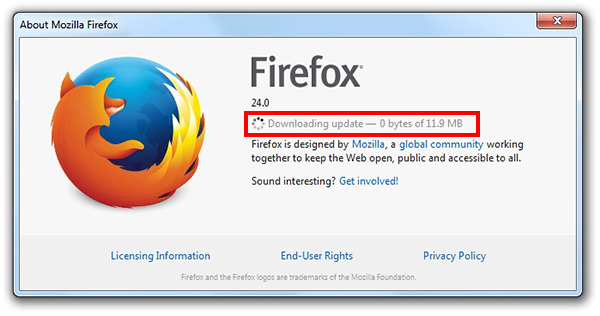 Isto vrijedi i za platformu – ona također mora biti najnovija verzija. Inače, postupak neće uspjeti.
Isto vrijedi i za platformu – ona također mora biti najnovija verzija. Inače, postupak neće uspjeti.
Što ako je dodatak Adobe Flash Player zastario? Jednostavno je: treba ga ažurirati. Iako, u principu, to nije potrebno. Ali tada nećete moći slušati glazbu na VKontakteu, gledati videozapise na Youtubeu i igrati igre u pregledniku. A sve zato što su u ovom slučaju potrebni posebni vozači. I svi su dostupni u Adobe Flash Playeru. Stoga, što god netko rekao, ali ipak to morate ažurirati.
Ali imam 3 dobre vijesti. Prvo, to se radi doslovno za 2-3 minute. Drugo, potpuno je besplatno. Treće, u nastavku je dano detaljne upute kako ažurirati Adobe Flash Player na računalu ili prijenosnom računalu.
Kako instalirati Adobe Flash Player na svoje računalo?
Za početak ću objasniti jednu važnu točku koju svakako trebate znati. Tijekom rada u pregledniku na bilo kojoj stranici, povremeno se pojavljuje poruka "Adobe Flash Player je zastario" (ili "Zastarjeli Adobe Flash Player modul / dodatak je blokiran"). U principu, tekst se može malo razlikovati, ali suština ostaje ista. Što znači da je Adobe Flash Player zastario? Jednostavno je: programeri su objavili novu verziju, a vaša trenutna verzija više nije ažurirana. Stoga ga je potrebno ažurirati.
Također, sljedeće vas može podsjetiti na potrebu za ažuriranjem:
- antivirusni;
- online igrač na nekoj web stranici;
- sam Flash Player (na primjer, u traci).
Ni pod kojim uvjetima ne pristajete na ovaj podsjetnik i nemojte kliknuti na gumb "Osvježi"! Samo pročitajte poruku i zatvorite je. Činjenica je da može sadržavati viruse. Pogotovo ako se poruka pojavi na nepoznatoj stranici.
Adobe Flash Player trebate ažurirati samo iz jednog izvora - službene web stranice programera. Inače riskirate zaraziti svoje računalo ili prijenosno računalo raznim virusima.
Je li ovo sve jasno? Onda prijeđimo na glavnu stvar.
U nastavku ću pokazati primjer kako ažurirati Adobe Flash Player za Windows 7 (u Firefoxu). Međutim, ovaj postupak je univerzalan. Odnosno, na sličan način možete instalirati Adobe Flash Player za Preglednici Opera, Chrome, Internet Explorer, Yandex i svi operativni sustavi (Windows XP, 8 ili 10).
Dakle, da biste ispravno ažurirali svoj zastarjeli Adobe Flash Player na najnoviju verziju:
Sakrijte svoj preglednik i pokrenite ovu datoteku. Otvorit će se program za instalaciju Adobe Flash Playera, gdje trebate odabrati postavke ažuriranja. Postoje 3 opcije za odabir:
- automatsko ažuriranje Adobe Flash Player;
- obavijestiti prije instaliranja ažuriranja;
- nikad ne provjeravajte ažuriranja.
To je dodatak koji većina korisnika koristi za reprodukciju videa, igara i glazbe. Postoje situacije kada iz nepoznatog razloga prestane raditi. Sada ćemo pogledati što učiniti kako bismo uklonili razloge zašto Adobe Flash Player nije instaliran na računalu sa sustavom Windows XP, 7, 8 ili 10.
Instalirajte online
Kada preuzmete flash player pomoću internetskog instalacijskog programa, prvo će se pokrenuti instalacijski program koji će zatim automatski preuzeti i instalirati najnoviju verziju Flash Playera. Za preuzimanje online instalacijskog programa, slijedite vezu i kliknite na gumb koji predstavlja vaš preglednik, a zatim na kraju stranice odaberite "Preuzmi online".
Ali ako koristite Google preglednik Chrome, tada ne morate preuzimati i instalirati ovaj dodatak, jer su programeri ovu aplikaciju ugradili u sam preglednik i ona se ažurira zajedno s njom.
Zatvorite sve preglednike
Ako koristite druge preglednike, a dodatak nije instaliran, provjerite to tijekom Flash instalacije Svi preglednici playera su zatvoreni. Nakon što zatvorite sve preglednike, provjerite pouzdanost njihovih procesa u "Upravitelju zadataka". U tu svrhu istovremeno pritisnite tipke: CTRL + ALT + DEL. Druga je mogućnost da desnom tipkom miša kliknete programsku traku i odaberete Upravitelj zadataka. Zatim pogledajte popis procesa. Ako se na popisu nađe radni preglednik, odaberite ga i kliknite gumb pod nazivom "Završi zadatak" u donjem desnom kutu prozora - preglednik će se zatvoriti.
Ponovno podizanje sustava
Do pogreške pri instalaciji može doći zbog kvara sustava. Također, nakon instalacije Adobe Flash Playera, pokušajte ponovno pokrenuti računalo bez otvaranja programa.
Ažuriranje zastarjelog preglednika
Često je pogreška prilikom instaliranja dodatka Adobe Flash Player nekompatibilnost zastarjela verzija preglednik s novom verzijom. Da biste riješili ovaj problem, morate ažurirati preglednik koji koristite. Kada završite, ponovno instalirajte Adobe Flash Player.
Ažuriranje zastarjele verzije playera
Kršenja integriteta mogu spriječiti ispravan rad Flash Playera. Ako instalacija nove verzije ne pomogne, preporučujem da prvo potpuno uklonite program s računala. Ovdje je ispravno opisano kako ukloniti:
Instalirajte putem izvanmrežnog instalacijskog programa
Ovaj način će odgovarati ako želite instalirati Adobe Flash Player kada nema pristupa internetu ili kada je brzina interneta niska i nestabilna. Da biste to učinili, prvo morate preuzeti Puna verzija instalacijske datoteke, a zatim možete, u prikladno vrijeme za vas i u nedostatku internetske veze, instalirati Flash Player. Za preuzimanje izvanmrežnog instalacijskog programa, slijedite donju poveznicu i odaberite svoj preglednik, a zatim - "Preuzmi izvanmrežno".
Instalaciju započinjemo jednom
Nemojte pokretati preuzeti dodatak više od jednom, jer se aplikacija neće instalirati. Nakon što jednom pokrenete, pričekajte. Ako ste ga pritisnuli nekoliko puta, pokrenite "Upravitelj zadataka" i zaustavite odgovarajuće procese. Možete ponovno pokrenuti računalo i ponoviti instalaciju tako što ćete jednom pokrenuti.
Onemogućite antivirusni program
Ako dođe do pogreške tijekom postupka instalacije, pokušajte onemogućiti antivirusni program. To je zbog činjenice da su neke radnje instalatera blokirane. antivirusni program... Nakon što je instalacija dovršena, pokrenite je ponovno.
Djelovanje virusnog softvera
Ovaj razlog je na posljednjem mjestu. Skenirajte sustav na viruse pomoću antivirusnog programa koji je instaliran na vašem računalu ili pomoću posebna korisnost Dr.Web CureIt. Uklonite otkrivene viruse, a zatim ponovno pokrenite računalo.
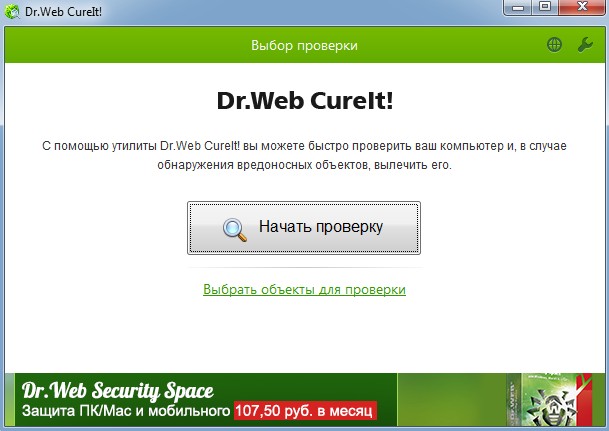
Ako sve drugo ne uspije
Ako vam svi gore navedeni savjeti nisu pomogli, pokušajte instalirati Google Chrome koji ima ugrađeni flash player. Drugi, drastičniji način je ponovna instalacija sustava Windows na vaše računalo.
Dodatak Flash Player dovoljno je važna aplikacija, bez koje će biti nemoguće gledati online videozapise na mnogim stranicama ili pokretati razne igre i programe preglednika. Flash Player podržava automatska ažuriranja, tako da uvijek imate najnoviju verziju programa. Ali u nekim slučajevima automatsko ažuriranje ne radi, tada ćete morati ručno ažurirati program.
1. Kako odrediti je li Adobe Flash Player zastario
Vaša upotreba zastarjele verzije Flash Playera bit će signalizirana od strane web-mjesta koje aktivno koriste ovaj dodatak. Neke će web-lokacije izričito prijaviti da je dodatak zastario.
Također, flash player može ukazati na zastarjelost porukom s web-mjesta o potpunom odsustvu dodatka.
Postoji način da u bilo kojem trenutku možete vidjeti verziju aplikacije i usporediti je s onom na službenoj flash stranicu igrač. Da biste to učinili, morate otvoriti Flash Player.
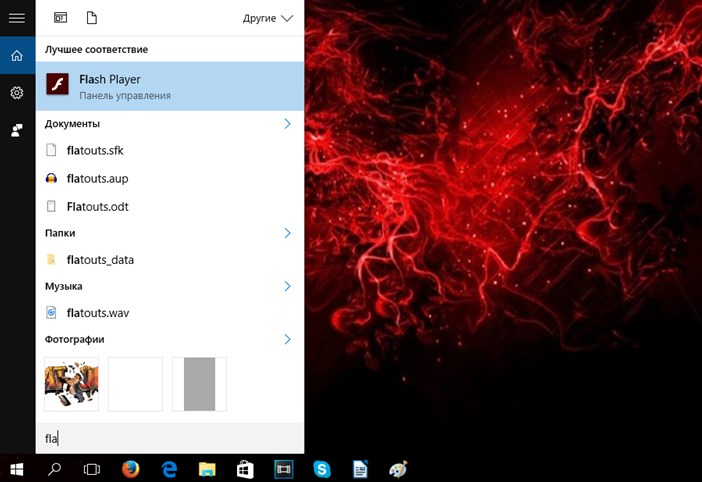
Zatim morate otići na karticu ažuriranja da biste vidjeli verziju modula.
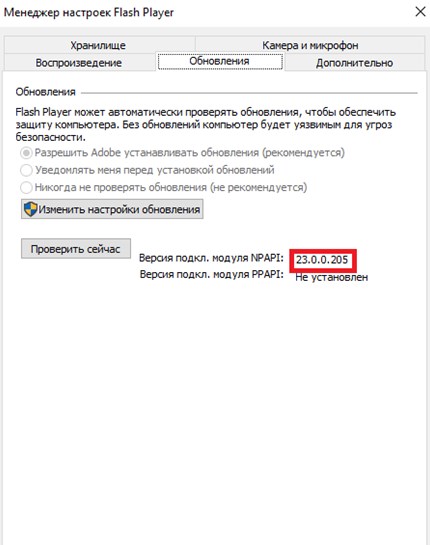
Usporedite verziju instaliranog modula s verzijom programa na službenoj web stranici Adobea.
Ako se verzija programa i verzija na službenoj web stranici slažu, sve je u redu. Inače će se Flash Player morati ažurirati.
2. Kako ažurirati Adobe Flash Player
2.1. Konfiguriranje automatskih ažuriranja za Adobe Flash Player
Najlakši način pravovremeno ažuriranje aplikacije - postavljanje automatskih ažuriranja. Da biste to učinili, morate otvoriti instalirani na kompjuterska bljeskalica Igrač.
Idite na karticu "Ažuriranja", stavku "Promijeni postavke ažuriranja".
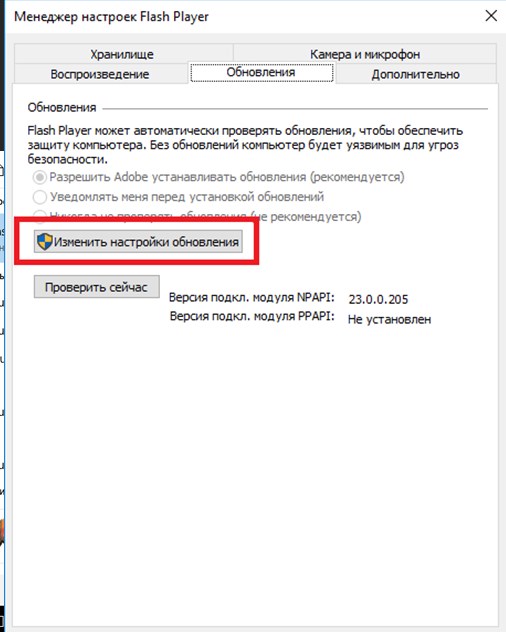
Nakon toga morate dopustiti programu da instalira ažuriranja.
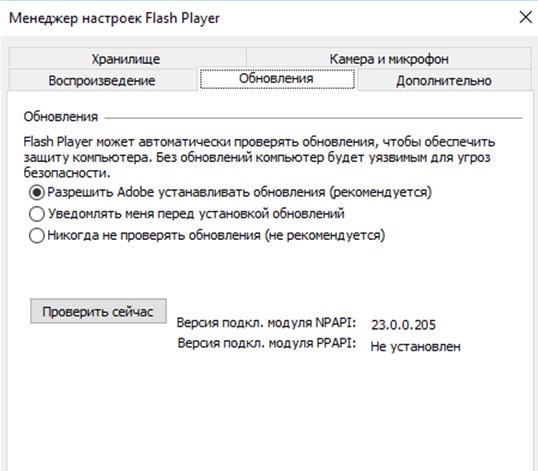
U rijetkim slučajevima, automatsko ažuriranje možda neće raditi ispravno, tada ćete morati ručno ažurirati program.
2.2. Ručno ažuriranje Flash Playera
Metoda 1.
Postoje dva načina za ažuriranje Flash Playera. Prvi način: idite na program, idite na karticu ažuriranja i kliknite gumb "provjeri sada".
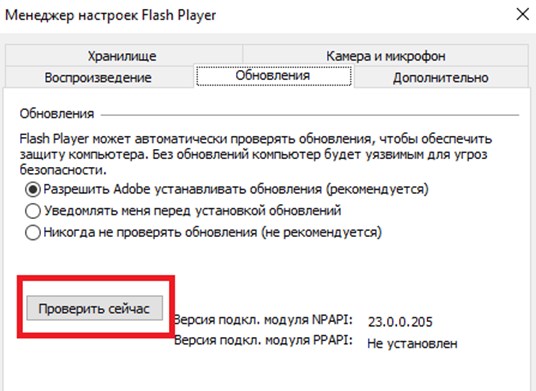
U pregledniku će se otvoriti web stranica na kojoj ćete morati kliknuti na vezu "Centar za preuzimanje igrača".
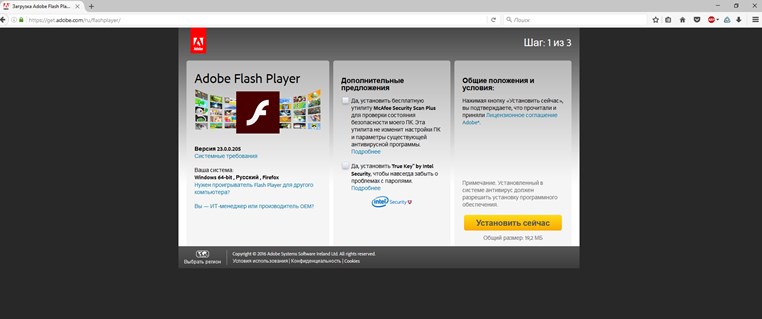
Poništite okvir "dodatne ponude" (ako ne želite tada očistiti svoje računalo od nepotrebnih programa) i kliknite gumb "Instaliraj sada". Potvrdite prijenos datoteke.
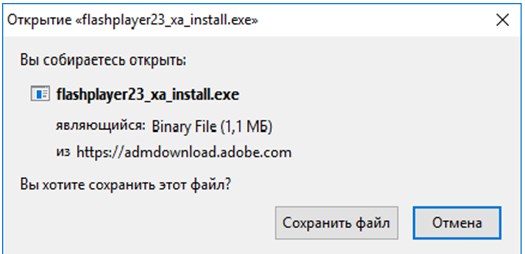
Otvorite datoteku preuzetu na vaše računalo da biste je instalirali.
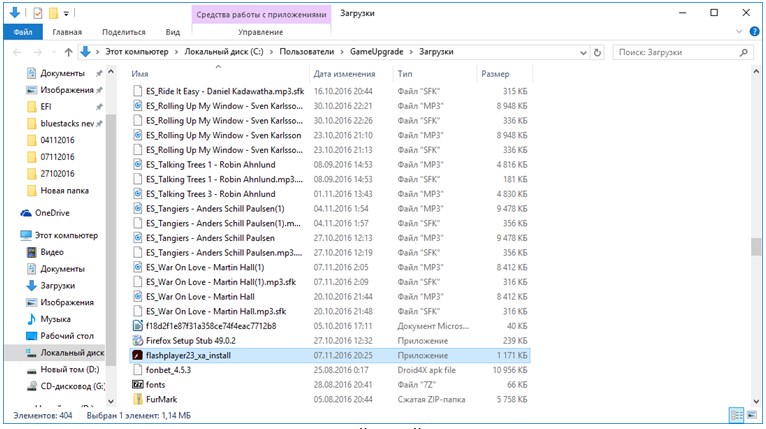
Pričekajte da se preuzme i instalira najnovija verzija aplikacije.
![]()
Metoda 2.
Drugi način ručno ažuriranje Flash Player će biti potreban u slučajevima kada program potpuno prestane raditi. Prvo morate otići do službena stranica adobe (www.adobe.com) i pronađite poveznicu na Flash Player u donjem desnom kutu, kliknite na nju.
Otvorit će se stranica koja je već poznata iz prve metode, pa se ažuriranja trebaju izvesti na isti način. Ažuriranje Flash Playera kao dio sveobuhvatnog ažuriranja svih programa.
2.3. Ažurirajte putem aplikacije
Postoje posebne aplikacije koje vam omogućuju ažuriranje cijelog popisa instaliranih programa doslovno jednim klikom. Vrlo često ovi programi podržavaju Flash Player. Jedina mana takvih aplikacija je što se ne instaliraju uvijek najviše Trenutna verzija Flash Player.
Ažuriranje Flash Playera na ovaj način bit će pokriveno korištenjem Programi vozača Pack Solution. Za preuzimanje programa idite na drp.su i preuzmite DriverPack Offline, internetska verzija aplikacije ne podržava ažuriranje Flash Playera.
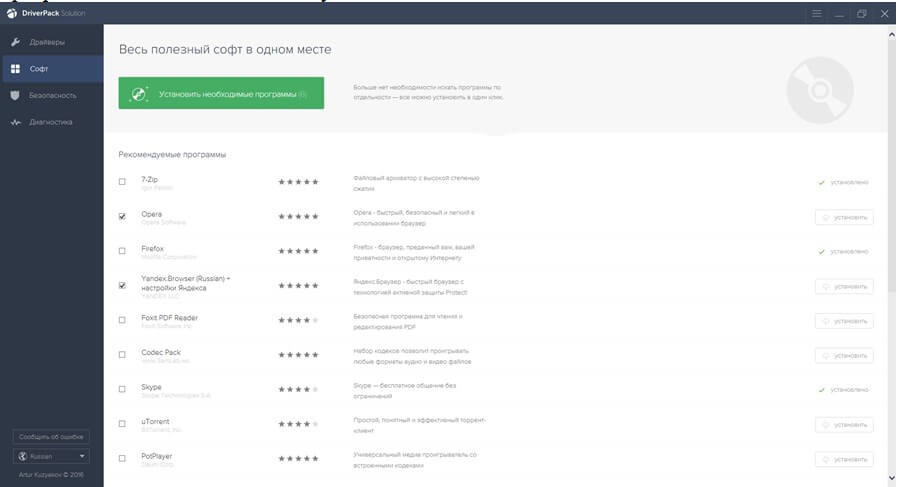
Nakon što pričekate da se program preuzme na vaše računalo, pokrenite ga i prijeđite na stručni način rada. Idite na programsku stavku "Soft" i odaberite sve aplikacije koje želite ažurirati ili instalirati, nakon čega možete kliknuti gumb "Instaliraj potrebne programe". Nakon toga će se instalirati sve odabrane aplikacije. Stoga možete preuzeti nove verzije Driver Pack Solution jednom mjesečno kako biste ažurirali veliki popis programa, uključujući Flash Player.
3. Ažuriranje Flash Playera na preglednicima s ugrađenim dodatkom
Neki preglednici (na primjer google chrome) ne zahtijevaju dodatna instalacija Flash Player na vašem računalu, budući da je ovaj dodatak već ugrađen u funkcionalnost takvog preglednika. Da biste ažurirali player, trebate samo ažurirati ili ponovno instalirati najnoviju verziju preglednika.
Zašto ne biste trebali koristiti zastarjelu verziju Flash Playera
- Mnoge stranice podržavaju samo najnovije verzije ovog dodatka. Kada koristite staru verziju, takva stranica će prikazati poruku o njenoj zastarjelosti ili potpunoj odsutnosti.
- Programeri neprestano poboljšavaju flash player, zbog čega nove verzije aplikacije rade brže i stabilnije, a također podržavaju dodatne funkcije.
- Osjetljivi dio virusa i drugih zlonamjernih programa softver iskoristiti ranjivosti starih flash verzije player, što računalo čini ranjivim na napade virusa. Čak ni visokokvalitetni antivirusni program neće jamčiti sigurnost vašeg računala ako se na njemu koristi zastarjela verzija dodatka.
Adobe Flash Player je multimedijska platforma koja je neophodna za izradu aplikacija, prezentacija, bannera, kao i za reprodukciju audio ili video isječaka. Evo vam najjednostavnijeg primjera – ako nemate ovaj player na računalu, idite na YouTube i pokušajte pustiti neki video. dogodilo? Ne, stoga za gledanje videozapisa mora biti instaliran Adobe Flash Player. Možete ga preuzeti na službenoj web stranici. Međutim, mogu se pojaviti poteškoće tijekom procesa instalacije - player jednostavno ne želi biti instaliran. O tome će biti naš daljnji razgovor.
Zašto i što učiniti?
Ova dva vječna pitanja postala su tema u gradu. Problem može biti povezan s mnogim poteškoćama. Danas ćemo pokušati razmotriti najčešće razloge za ovaj fenomen i, naravno, razumjeti ih.
- Prije svega, morate zatvoriti sve preglednike. Da, ovo je preduvjet. Kako biste bili sigurni da su zatvoreni, pokrenite upravitelj zadataka i pogledajte uhodavanje ovaj trenutak procesa.
- Iznenađujuće, to može biti i zbog činjenice da nemate najviše instalirane Najnovija verzija Internetski preglednik - player ga možda ne podržava. Stoga svakako ažurirajte svoje preglednike. Istina, to nije toliko relevantno za Google Chrome, jer se, prvo, automatski ažurira u skrivenom načinu rada, a drugo, u njega je u početku ugrađen dodatak, koji također ima mogućnost automatskog ažuriranja.
- Ako ste uvjereni da problem nije povezan s internetskim preglednicima, onda je vrijeme da obratite pozornost na sam player. Morate shvatiti koju verziju pokušavate instalirati. Možda je samo zastarjela i s više moderni preglednici nije kompatibilan. Nemoguće je zamisliti da ste plejer preuzeli s gore navedene službene web stranice, ali ako ste to učinili s ranije nepoznatog resursa, gdje osim toga morate poslati "besplatnu" SMS poruku, onda se sve može .. Zapamtite, uslužni program se distribuira besplatno!
- Moguće je da ste preuzeli neku drugu verziju operacijski sustav... Naravno, neće biti instaliran jer nije dizajniran za rad na vašem OS-u.
- U teoriji, postoji mogućnost da vaše računalo ne podržava Zahtjevi sustava ovu korisnost, što je u današnje vrijeme gotovo nemoguće. Zašto? Da, ako samo zato što su ti zahtjevi jednostavno smiješni za moderna računala.
- Nakon što ste pokrenuli instalaciju playera, ne morate ponovno kliknuti na ikonu! Instalacija će i dalje biti dovršena. Svojim radnjama možete pokrenuti samo nekoliko procesa odjednom, zbog čega će doći do pogreške.
- Ako ažurirate Adobe Flash Player, ali ga ne želite instalirati preko zastarjele verzije, morate deinstalirati ovu verziju s računala. To možete učiniti putem "Upravljačke ploče", ali ne preporučujemo da idete ovim putem, jer će biti potrebno izbrisati "repove" iz registra. Upotrijebite poseban program za deinstalaciju koji se nalazi na službenoj web stranici: zove se Uninstaller Flash Player. Korištenje programa za deinstalaciju vrlo je jednostavno: morate zatvoriti sve preglednike, pokrenuti uslužni program i kliknuti na gumb "Deinstaliraj", naslonivši se na stolicu. Tek tada možete početi instalirati player.
Ako imate bilo kakvih pitanja, uvijek ih možete postaviti putem komentara.
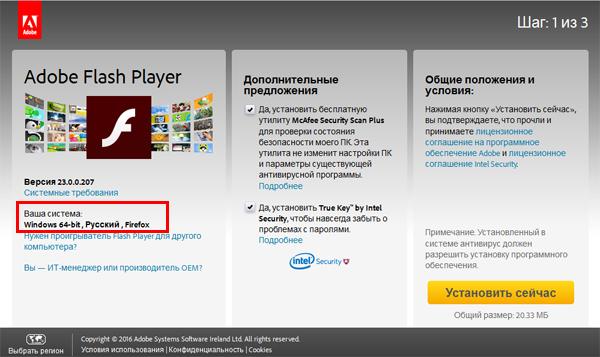
 Odnoklassniki: Registracija i izrada profila
Odnoklassniki: Registracija i izrada profila E je. E (funkcije E). Izrazi u terminima trigonometrijskih funkcija
E je. E (funkcije E). Izrazi u terminima trigonometrijskih funkcija Društvene mreže Rusije Sada u društvenim mrežama
Društvene mreže Rusije Sada u društvenim mrežama